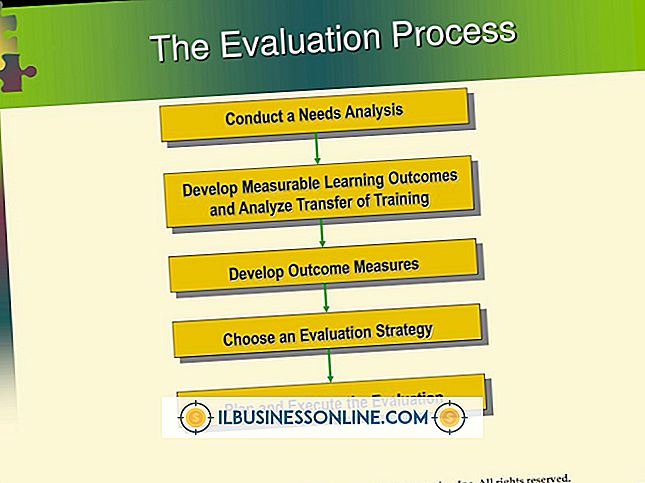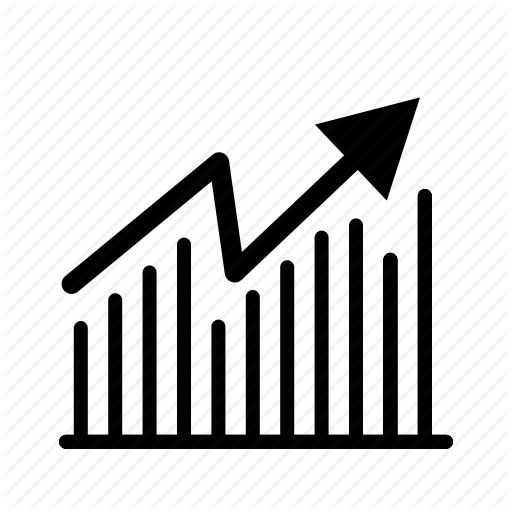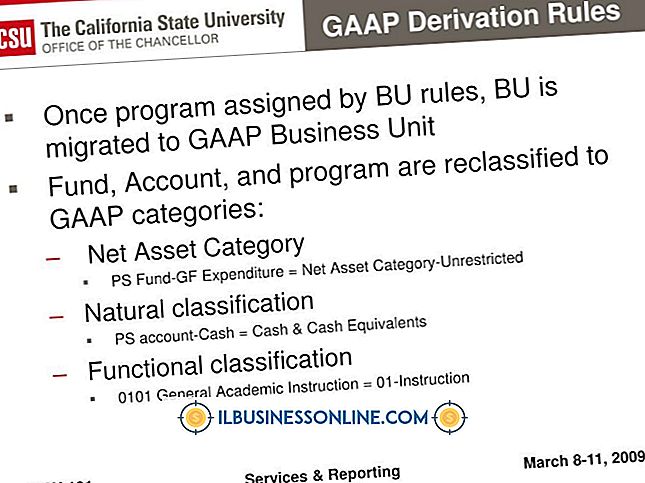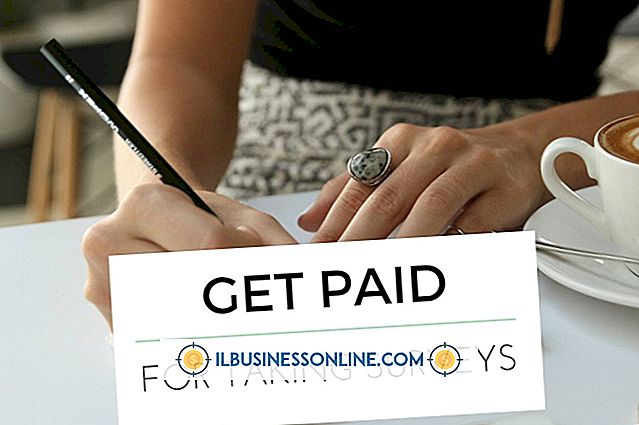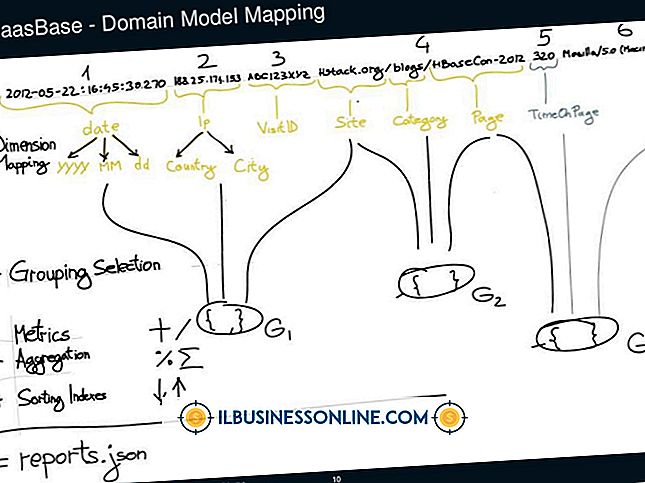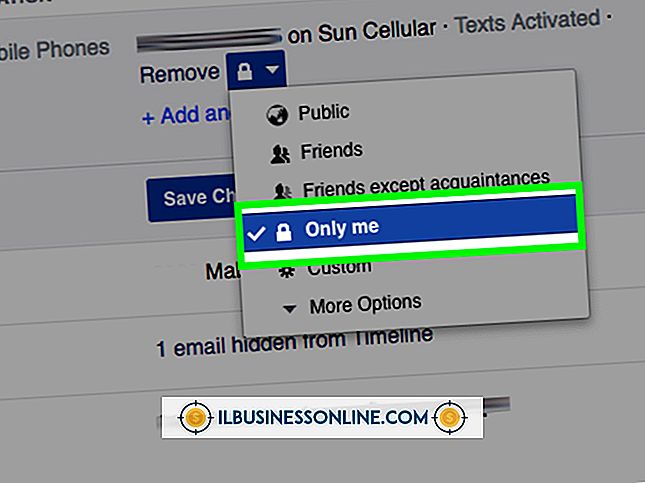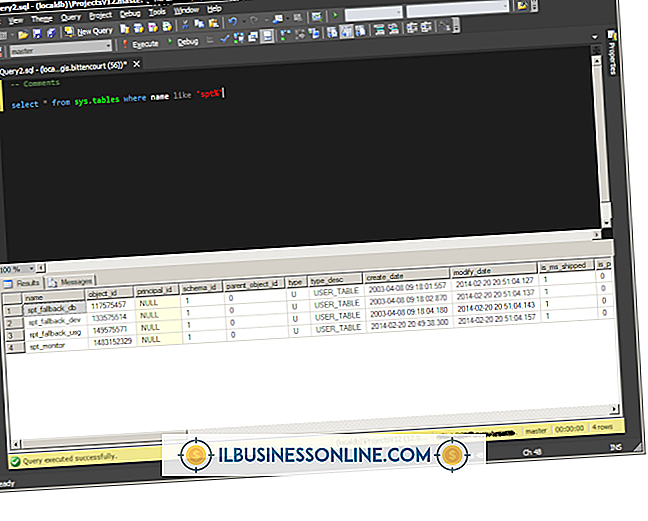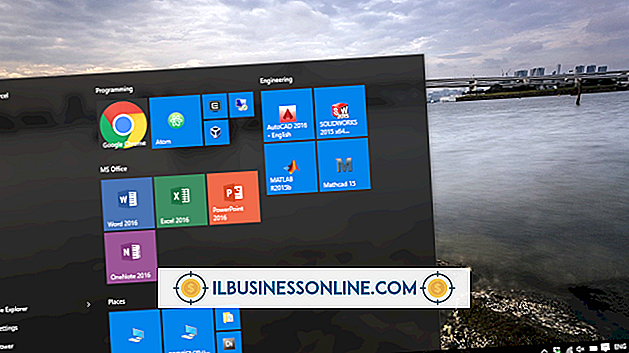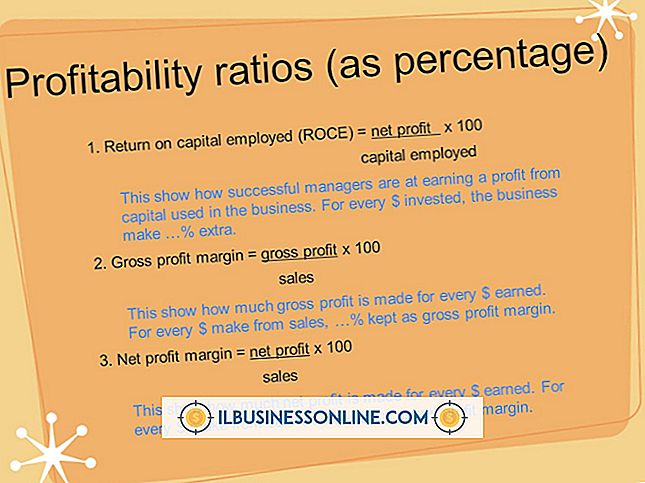Como consertar o tempo da Internet no meu relógio do computador

Na maioria dos computadores modernos, você pode acertar o relógio manualmente ou sincronizá-lo automaticamente com um servidor de relógio da Internet que informará a hora. Você pode encontrar o relógio do computador errado se o servidor não puder ser alcançado ou por algum motivo estiver retornando um horário incorreto. Seu relógio também pode estar errado se as configurações de fuso horário estiverem desativadas.
Altere as configurações do servidor de horário da internet se o relógio não estiver certo. A maioria dos telefones inteligentes configura automaticamente o fuso horário do computador e define a hora no dispositivo usando a rede telefônica.
Configurações de horário na Internet no Windows
Se você estiver usando o Microsoft Windows, poderá configurar seu computador para sincronizar automaticamente as configurações de data e hora com um servidor de horário. Para fazer isso, digite "Painel de controle" na caixa de pesquisa no menu Iniciar e clique em para abrir o Painel de controle do Windows. De lá, role ou use a ferramenta de pesquisa para encontrar a configuração "Data e hora" e clique para abri-la.
Clique na guia "Horário da Internet" e clique em "Alterar configurações". Marque a caixa que diz "Sincronizar com um servidor de horário na Internet" se você deseja sincronizar automaticamente o relógio ou desmarque-o se quiser definir o relógio manualmente. Se você quiser sincronizar o relógio, selecione um servidor no menu suspenso para sincronizar ou digite o endereço de um de sua preferência, como se houvesse um na sua rede. Clique em "Atualizar agora" para sincronizar imediatamente o relógio e verificar se as configurações funcionam.
Quando você está definido, clique em "OK".
Definir hora ou zona manualmente
Se você quiser definir a hora ou fuso horário manualmente no Windows, clique no menu Iniciar e clique em “Configurações”. Clique em "Tempo e Idioma".
Desmarque a opção "Definir hora automaticamente" e clique em "Alterar" para definir a hora manualmente. Geralmente, você só desejará fazer isso se não conseguir que os servidores de horário da Internet funcionem por algum motivo, como se você estivesse trabalhando principalmente off-line.
Se você precisar definir seu fuso horário, desmarque "Definir fuso horário automaticamente". Use o menu suspenso "Fuso horário" para selecionar seu fuso horário. Poderá pretender fazê-lo se preferir manter o seu computador configurado para o seu fuso horário enquanto viaja ou se estiver a trabalhar off-line enquanto está num novo fuso horário, para que o computador não consiga determinar o seu localização.
Configurações de hora em um Mac
Você também pode sincronizar um computador com um servidor de horário da Internet se estiver executando o macOS da Apple .
Clique no menu "Apple" no canto superior esquerdo da tela e clique em "Preferências do Sistema". Clique em "Data e hora". Certifique-se de que a caixa de seleção "Ajustar Data e Hora Automaticamente" esteja configurada para sincronizar o relógio.
Usando o menu suspenso, selecione ou insira o servidor de horário que você deseja usar. Se você estiver usando um que não pareça estar funcionando, tente outro ou ajuste o relógio manualmente. Quando terminar, pressione a tecla "Return" ou feche a janela.
Fuso Horário em um Mac
Você pode definir manualmente o fuso horário no seu Mac, se ele não estiver configurado corretamente. Clique no menu Apple e clique em "Preferências do Sistema". Clique no ícone "Data e hora".
Clique na guia "Fuso horário". Você pode marcar a caixa "Definir fuso horário automaticamente usando a localização atual" para definir seu horário automaticamente, mas se preferir configurá-lo manualmente, desmarque a caixa. Em seguida, selecione seu fuso horário usando o mapa ou use o menu suspenso "Cidade mais próxima" para selecionar uma cidade perto de você.
Você pode escolher uma cidade na qual não esteja por perto quando estiver viajando, se quiser manter seu computador em seu fuso horário habitual.